Actualización 2024 abril: Deje de recibir mensajes de error y ralentice su sistema con nuestra herramienta de optimización. Consíguelo ahora en este enlace
- Descarga e instala la herramienta de reparación aquí.
- Deja que escanee tu computadora.
- La herramienta entonces repara tu computadora.
Bash es un shell de Unix y una forma de lenguaje de comandos introducido por primera vez en 1989. Se ha utilizado ampliamente como un shell de conexión estándar para Linux y MacOS. Aunque se ve principalmente en Linux y Marcos, hay una versión que se puede instalar en Windows 10. Sin embargo, se han recibido muchas quejas de usuarios que no pueden usar Bash en Windows 10, y un error “El subsistema de Windows para Linux no tiene distribuciones instalado ”se muestra cuando intenta hacerlo.
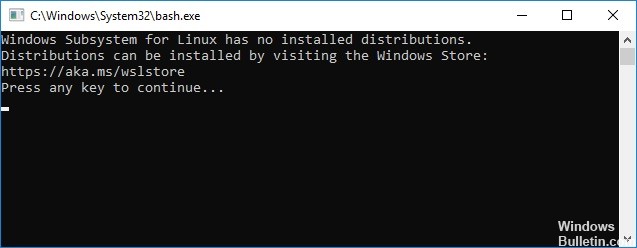
Instalación manual del sistema de distribución.
Si algunas distribuciones no se pueden descargar e instalar automáticamente, podemos intentar instalarlas manualmente desde la línea de comandos. Por lo tanto, en este paso, ejecutaremos un comando para instalar las grandes distribuciones. Para eso:
- Al mismo tiempo, presione las teclas "Windows" + "R" para abrir el símbolo del sistema Ejecutar.
- Escriba "cmd" y presione "Shift" + "Ctrl" + "Enter" para asignar derechos de administrador.
- Escribe el siguiente comando y presiona Enter.
lxrun / install
- Esto activará la descarga desde Microsoft Store, presione "Y" para iniciar la descarga cuando se le indique.
- Compruebe si el problema persiste.
Nota: este comando también se puede ejecutar desde Power Shell.
Actualización de abril de 2024:
Ahora puede evitar problemas en la PC utilizando esta herramienta, como protegerse contra la pérdida de archivos y el malware. Además, es una excelente manera de optimizar su computadora para obtener el máximo rendimiento. El programa corrige los errores comunes que pueden ocurrir en los sistemas Windows con facilidad, sin necesidad de horas de resolución de problemas cuando tiene la solución perfecta a su alcance:
- Paso 1: Descargar PC Repair & Optimizer Tool (Windows 10, 8, 7, XP, Vista - Microsoft Gold Certified).
- Paso 2: Haga clic en “Iniciar escaneado”Para encontrar problemas de registro de Windows que podrían estar causando problemas en la PC.
- Paso 3: Haga clic en “Repara todo”Para solucionar todos los problemas.
La instalación puede tardar unos minutos ...
Él puede esperar en silencio para que presione una tecla una vez que esté lista, así que puede presionar la tecla Retroceso cada 15 segundos para verificar si está lista.
Actualiza tu software de Linux
Este es un buen momento para actualizar el software. Siga las instrucciones a continuación para actualizar su software con el comando apt.
Al igual que Ubuntu, WSL usa APT (Advanced Packaging Tool) para administrar los paquetes de software. Puede usar el comando apt para buscar, descargar e instalar software desde la línea de comandos. Administra automáticamente sus dependencias de software para que cuando un programa dependa de una versión particular de otro programa, ambos estén instalados y actualizados.
Todos los comandos de apt que realizan cambios en su sistema deben ejecutarse como root. Si ha iniciado sesión como usuario normal (como debería serlo normalmente), puede ejecutar un programa como root añadiéndole el comando sudo ("superuser do"). Le pide que ingrese su contraseña y su programa se ejecutará como root.
sudo apt update

La contraseña de la esperanza:
Las actualizaciones se descargan, pero nada está instalado o actualizado aún. Para actualizar todos los paquetes disponibles, ejecute:
sudo apt upgrade
Instalacion WSL
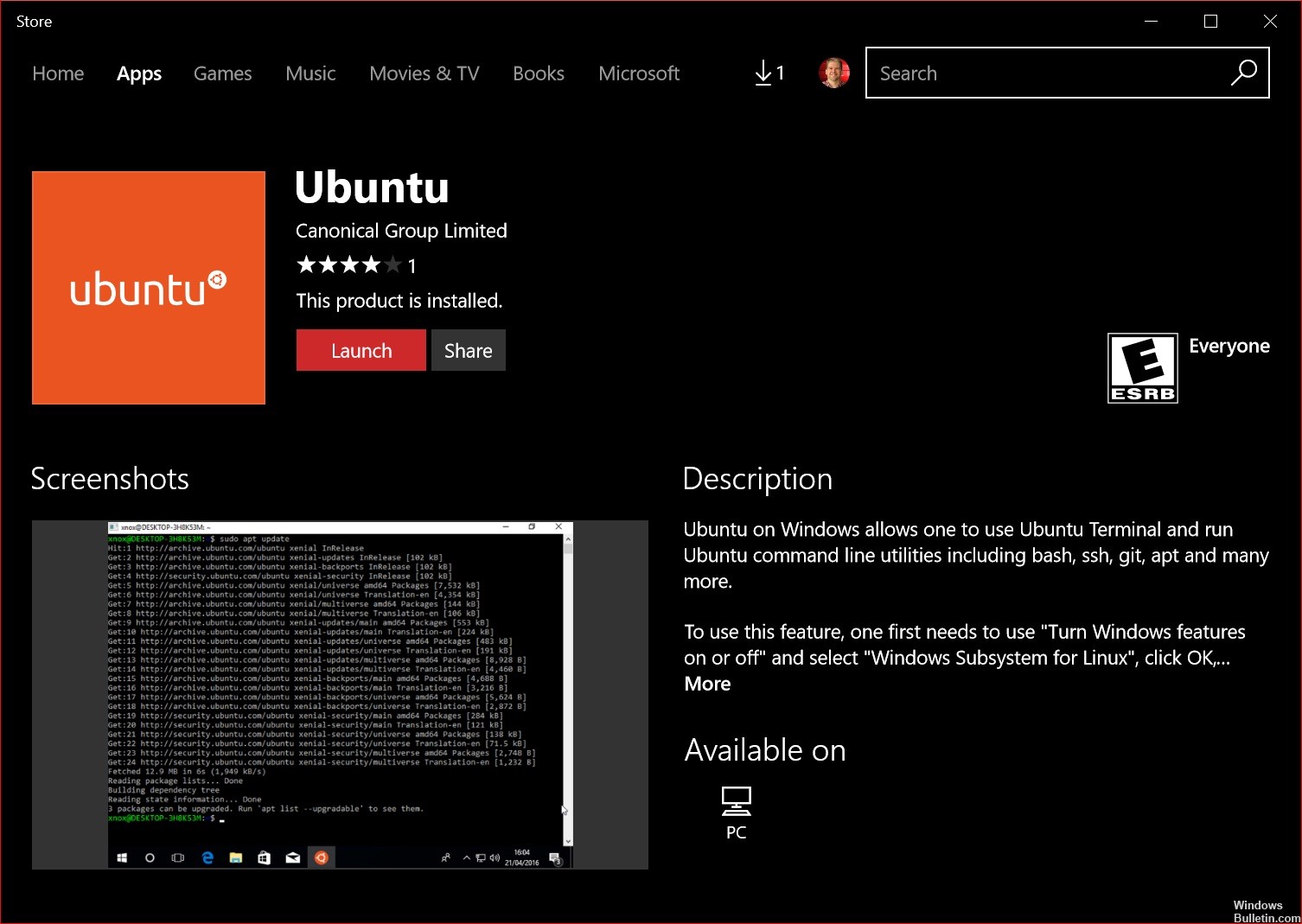
Añadiendo un entorno Linux Es bastante fácil en Windows 10. Active la función en el Panel de control, reinicie la computadora y recupere la distribución deseada de Microsoft Store.
Si la función WSL no está disponible, es probable que esté utilizando una versión de 32-bit del sistema operativo en lugar de la versión de 64-bit requerida.
Este procedimiento no funciona para Windows 10 LTSC y Windows Server porque falta la aplicación Almacenar. Por lo tanto, debe descargar e instalar el paquete Appx usted mismo.
No hay un navegador web disponible en Server Core, y solo puede habilitar esta función desde la línea de comandos. Por lo tanto, utilizará una solución de PowerShell pura en este caso, que por supuesto funciona en cualquier otro lugar.
Para agregar el subsistema a una sesión de PowerShell con privilegios administrativos, escriba este comando:
Habilitar WindowsOptionnel -Funcionamiento en línea -FuncionamientoNombreMicrosoft Windows Linux subsistema
Habilitar WindowsOptionnel - Funcionalidad en línea - Nombre de la funcionalidadMicrosoft Windows Subsystem Linux
Bajo Windows Server 2019, el siguiente cmdlet también funciona:
Funcionalidad de instalación de Windows: subsistema de Linux con nombre de Microsoft Windows
Funcionalidad de instalación de Windows: subsistema de Linux con nombre de Microsoft Windows
Sugerencia del experto: Esta herramienta de reparación escanea los repositorios y reemplaza los archivos dañados o faltantes si ninguno de estos métodos ha funcionado. Funciona bien en la mayoría de los casos donde el problema se debe a la corrupción del sistema. Esta herramienta también optimizará su sistema para maximizar el rendimiento. Puede ser descargado por Al hacer clic aquí

CCNA, desarrollador web, solucionador de problemas de PC
Soy un entusiasta de la computación y un profesional de TI practicante. Tengo años de experiencia detrás de mí en programación de computadoras, solución de problemas de hardware y reparación. Me especializo en desarrollo web y diseño de bases de datos. También tengo una certificación CCNA para diseño de red y solución de problemas.

